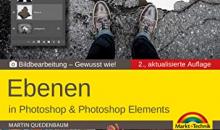Bei Porträts geht es weniger um die Lichtstimmung, als um das gezielte Modellieren der Gesichtsform. Mit zwei Kopien des Originals können Schattenbereiche in Photoshop gestärkt und Highlights betont werden.

Photoshop im Detail: Kontraste verstärken
In Teil 1 und Teil 2 unserer Serie -Der Klassiker "Dodge & Burn"- mit Adobe Photoshop haben wir Ihnen das Standardverfahren für Dodge & Burn gezeigt und wie Sie mit der Gradationskurven als Einstellungsebenen arbeiten.
Jetzt zeigen wir Ihnen, wie sie Mischoptionen nutzen. Jede Ebene bietet Ihnen Mischoptionen an. Diese rufen Sie über einen Doppelklick auf die Ebene auf. Über die Regler an den darin enthaltenen zwei Verläufen können Sie bestimmen, ob die dunkelsten oder hellsten Bereiche des Bildes ausgeblendet werden. Perfekt für diese Dodge-&-Burn-Technik.
1. Kopien anlegen
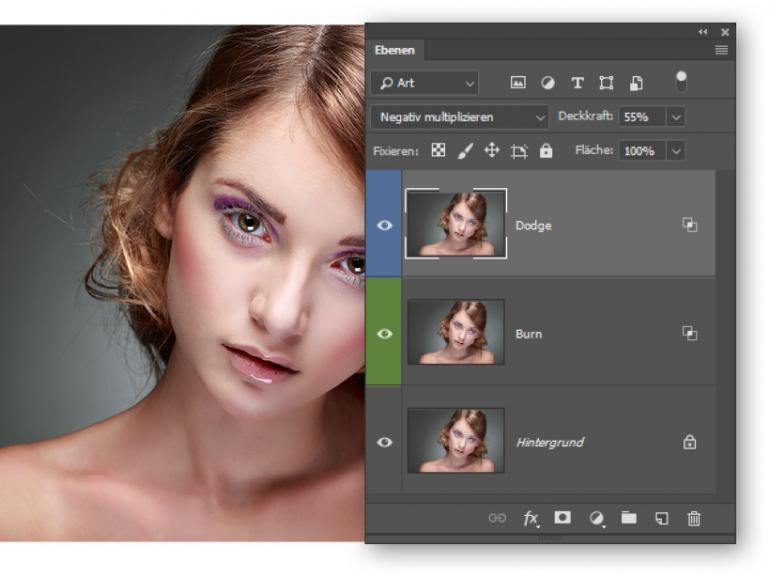
Kopieren Sie die Hintergrundebene zweimal über Strg+J. Ändern Sie den Namen der obersten Ebene durch einen Doppelklick auf „Dodge“, den Namen der darunter liegenden Kopie auf „Burn“ ab. Stellen Sie die Füllmethode der oberen Ebene auf Negativ multiplizieren, die der unteren auf Multiplizieren.
2. Mischoptionen einstellen
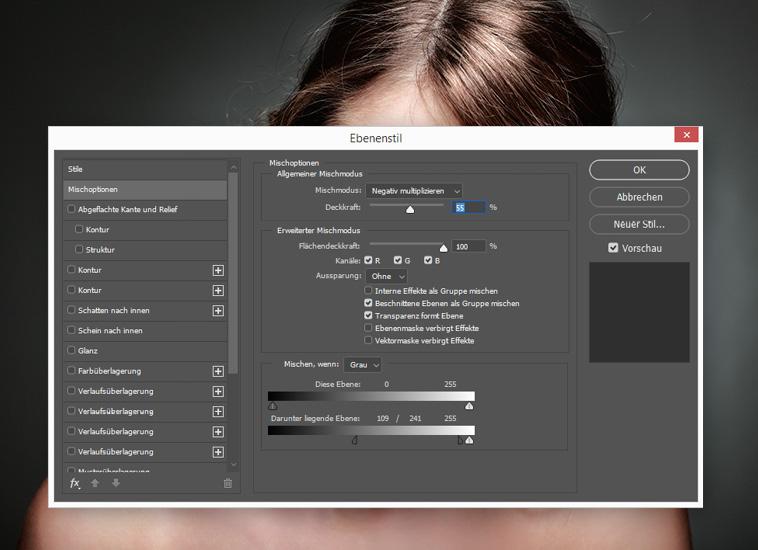
Ein Doppelklick auf die Ebene „Dodge“ (nicht aber auf den Ebenennamen) ruft das Bedienfeld der Mischoptionen auf. Ziehen Sie den schwarzen Regler bei „Darunter liegende Ebene“ zur Mitte, dann bei gehaltener Alt-Taste noch etwas weiter. Wiederholen Sie das bei der Ebene „Burn“ mit dem weißen Regler.
3. Maske anlegen
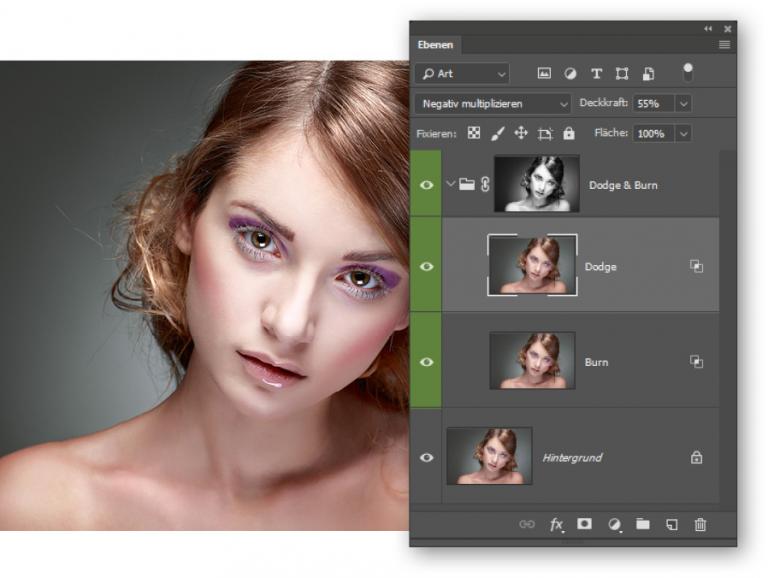
Mit gehaltener Strg-Taste wählen Sie die zwei obersten Ebenen aus und drücken Strg+G zum Gruppieren. Klicken Sie unten im Ebenenbedienfeld auf Ebenenmaske hinzufügen und gehen Sie auf Bild > Bildberechnungen. Bestätigen Sie über OK und steuern Sie die Umsetzung über die Deckkraft.